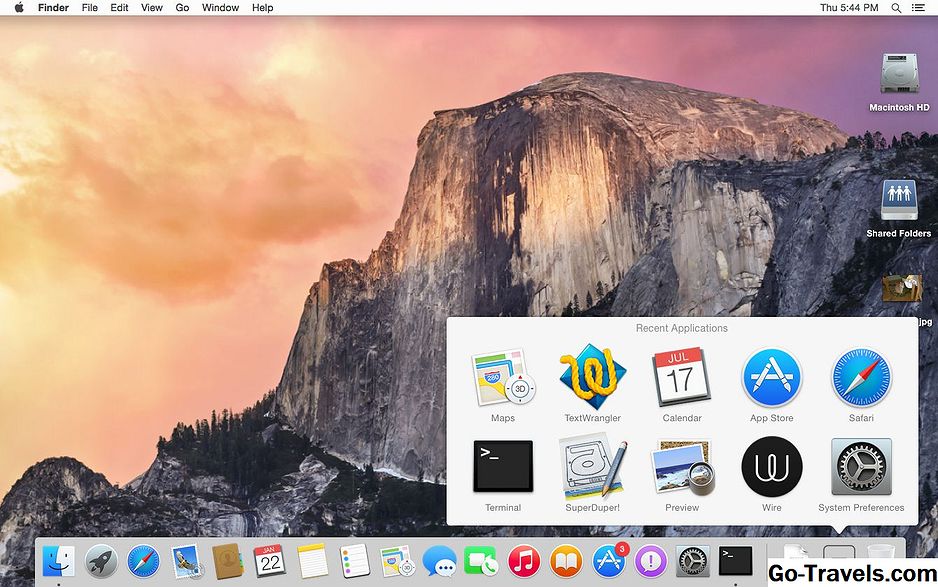Das Hinzufügen eines Hyperlinks zu einer PowerPoint-Folie (Text oder Bild) ist einfach. Sie können in der Präsentation auf alle möglichen Dinge verweisen, einschließlich einer Folie in derselben oder einer anderen PowerPoint-Präsentation, einer anderen Präsentationsdatei, einer Website, einer Datei auf Ihrem Computer oder Netzwerk oder einer E-Mail-Adresse.
Sie können dem Hyperlink auch einen QuickInfo hinzufügen. Dieser Artikel behandelt alle diese Möglichkeiten.
01 von 07Verwenden Sie die Hyperlink-Schaltfläche in PowerPoint

Öffnen Sie eine Datei in Powerpoint, zu der Sie einen Link hinzufügen möchten:
PowerPoint 2003 und früher
- Wählen Sie das zu verknüpfende Text- oder Grafikobjekt aus, indem Sie darauf klicken.
- Klicke auf das Hyperlink Schaltfläche in der Symbolleiste oder wählen Sie Einfügen > Hyperlink aus dem menü.
PowerPoint 2007
- Wählen Sie das zu verknüpfende Text- oder Grafikobjekt aus, indem Sie darauf klicken.
- Klicke auf das Einfügen Registerkarte auf dem Band.
- Drücke den Hyperlink Taste in der Links Abschnitt des Bandes.
Fügen Sie einer Folie in derselben Präsentation einen Hyperlink hinzu

Wenn Sie einer anderen Folie in derselben Präsentation einen Link hinzufügen möchten, klicken Sie auf Hyperlink Taste und die Hyperlink bearbeiten Dialogfeld wird geöffnet.
- Wählen Sie die Option aus Platzieren Sie in diesem Dokument.
- Erste Folie
- Letzte Folie
- Nächste Folie
- Vorherige Folie
- Wählen Sie die bestimmte Folie nach ihrem Titel
- Klicken Sie auf die Folie, zu der Sie einen Link erstellen möchten. Folgende Optionen stehen zur Verfügung: Eine Vorschau der Folie wird angezeigt, damit Sie Ihre Auswahl treffen können.
- Klicken OK.
Fügen Sie einer Folie in einer anderen PowerPoint-Präsentation einen Hyperlink hinzu

Manchmal möchten Sie möglicherweise einen Hyperlink zu einer bestimmten Folie hinzufügen, die in einer anderen Präsentation als der aktuellen enthalten ist.
- In dem Hyperlink bearbeiten Wählen Sie die Option aus Bestehende Datei oder Webseite.
- Wähle aus Aktueller Ordner Wenn sich die Datei dort befindet, oder klicken Sie auf die Schaltfläche Durchsuche um den richtigen Ordner zu finden. Nachdem Sie den Speicherort der Präsentationsdatei gefunden haben, wählen Sie ihn in der Liste der Dateien aus.
- Drücke den Lesezeichen Taste.
- Wählen Sie die richtige Folie in der anderen Präsentation aus.
- Klicken OK.
Fügen Sie einer anderen Datei auf Ihrem Computer oder Netzwerk einen Hyperlink hinzu

Sie können nicht nur Hyperlinks zu anderen PowerPoint-Folien erstellen. Sie können einen Hyperlink zu jeder Datei auf Ihrem Computer oder Netzwerk erstellen, unabhängig davon, mit welchem Programm die andere Datei erstellt wurde.
Während der Präsentation Ihrer Diashow stehen zwei Szenarien zur Verfügung.
- Wenn der Hyperlink zu einer anderen PowerPoint-Präsentation führt, wird diese Präsentation geöffnet, wenn Sie auf den Link klicken, und die aktive Präsentation wird auf dem Bildschirm angezeigt.
- Wenn der Hyperlink auf eine Datei verweist, die in einem anderen Programm erstellt wurde, öffnet sich die Datei in dem entsprechenden Programm, wenn Sie darauf klicken. Es ist dann das aktive Programm auf dem Bildschirm.
Wie man den Link herstellt
- In dem Hyperlink bearbeiten Wählen Sie die Option aus Bestehende Datei oder Webseite.
- Suchen Sie die Datei auf Ihrem Computer oder Netzwerk, zu der Sie einen Link erstellen möchten, und klicken Sie, um sie auszuwählen.
- Klicken OK.
Hyperlinks zu anderen Dateien können zu einem späteren Zeitpunkt problematisch sein. Wenn sich die verknüpfte Datei nicht auf Ihrem lokalen Computer befindet, wird der Hyperlink unterbrochen, wenn Sie die Präsentation an einem anderen Ort abspielen. Es ist immer am besten, alle Dateien, die für eine Präsentation benötigt werden, im selben Ordner wie die ursprüngliche Präsentation aufzubewahren. Dies umfasst alle Sounddateien oder Objekte, auf die von dieser Präsentation aus verlinkt wird.
05 von 07Hyperlink zu einer Website

Um eine Website über Ihre PowerPoint-Präsentation zu öffnen, benötigen Sie die vollständige Internetadresse (URL) der Website.
- In dem Hyperlink bearbeiten Geben Sie im Dialogfeld die URL der Website ein, zu der Sie einen Link erstellen möchten Adresse: Textfeld.
- Klicken OK.
Wenn die Webadresse lang ist, kopieren Sie die URL aus der Adressleiste der Webseite und fügen Sie sie in das Textfeld ein, anstatt die Informationen einzugeben. Dadurch werden Tippfehler vermieden, die zu fehlerhaften Links führen.
06 von 07Hyperlink zu einer E-Mail-Adresse

Ein Hyperlink in PowerPoint kann ein E-Mail-Programm starten, das auf Ihrem Computer installiert ist. Der Hyperlink öffnet eine leere Nachricht in Ihrem Standard-E-Mail-Programm, in der die E-Mail-Adresse bereits eingefügt ist Zu: Linie.
- In dem Hyperlink bearbeiten Klicken Sie im Dialogfeld auf E-Mail-Addresse.
- Geben Sie die E-Mail-Adresse in das entsprechende Textfeld ein. Wenn Sie mit der Eingabe beginnen, stellen Sie möglicherweise fest, dass PowerPoint den Text einfügt mailto: vor der E-Mail-Adresse. Lassen Sie diesen Text, da es notwendig ist, dem Computer mitzuteilen, dass es sich um einen E-Mail-Hyperlink handelt.
- Klicken OK.
Fügen Sie einem Hyperlink auf Ihrer PowerPoint-Folie einen Bildschirmtipp hinzu

Bildschirmtipps fügen zusätzliche Informationen hinzu. Jeder Hyperlink auf einer PowerPoint-Folie kann mit einem QuickInfo versehen werden. Wenn der Betrachter den Mauszeiger während der Diashow über den Hyperlink bewegt, wird der Bildschirmtipp angezeigt. Diese Funktion kann hilfreich sein, um auf zusätzliche Informationen hinzuweisen, die der Betrachter möglicherweise über den Hyperlink wissen muss.
So fügen Sie Bildschirmtipps hinzu:
- In dem Hyperlink bearbeiten Klicken Sie im Dialogfeld auf QuickInfo … Taste.
- Geben Sie den Text des Bildschirmtipps in das Textfeld in ein Hyperlink-QuickInfo festlegen Dialogfeld, das sich öffnet.
- Klicken OK um den Bildschirmtipptext zu speichern.
- Klicken OK noch einmal um das zu verlassen Hyperlink bearbeiten Dialogfeld und wenden Sie den Bildschirmtipp an.
Testen Sie den Hyperlink-Bildschirmtipp, indem Sie die Diashow anzeigen und die Maus über den Link bewegen.Der Bildschirmtipp sollte angezeigt werden.